Minecraft我的世界像素畫產生器推薦:一鍵將照片轉換成像素藝術!
不論你是 Minecraft 的玩家、畫素畫創作者,還是單純想體驗地圖畫設計的樂趣,Minecraft 畫素畫生成器都能幫助你快速打造個人風格的地圖藝術。這些工具只需上傳圖片或輸入文字提示,即可將圖片轉換為 Minecraft 畫素圖,省去繁瑣的手動繪製。為避免選錯工具浪費時間,我們精選出 6 款最實用的 Minecraft 畫素畫生成器與地圖畫軟體,附上詳細操作指南,幫助你輕鬆上手。
第一部分:什麼是 Minecraft 畫素藝術生成器?
Minecraft 畫素藝術生成器是一種專為《我的世界》玩家設計的工具,它能將一般圖片快速轉換為遊戲內的方塊藝術。透過畫素對映與方塊顏色分析技術,這些工具可準確呈現圖像輪廓與色彩,有些甚至運用了 k-means 分群或卷積神經網路(CNN)等進階模型,大幅提升轉換精度。不論是人物照片、品牌標誌還是 ASCII 圖案,都能輕鬆轉為 Minecraft 世界裡的專屬藝術品。
第二部分:6 款最佳 Minecraft 畫素藝術製作工具
市面上 Minecraft 圖片轉畫素的工具眾多,但操作難度與轉換效果差異很大。我們幫你整理出 6 款目前評價最高、支援格式最多且使用門檻最低的工具,無論你是新手還是老玩家,都能快速上手並創作出令人驚豔的地圖藝術。
1. Canva
主要功能1. Minecraft畫素製作器允許你對生成的圖片進行進一步調整。
2. 可以透過分享Canva畫素藝術設計的連結與他人協作。
3. 使用者可以調整畫素比例滑塊,根據偏好設定比例。
使用Canva建立畫素藝術的詳細指南
步驟1. 訪問Canva的Pixelify工具,點選「選擇檔案」新增你想轉換為畫素藝術的圖片。
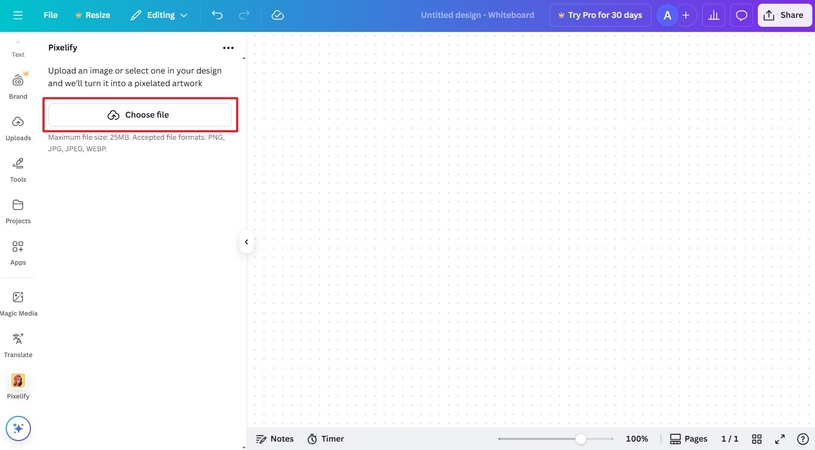
步驟2. 然後,使用滑塊調整畫素比例,點選「新增到設計」進行進一步編輯,最後點選「分享」。
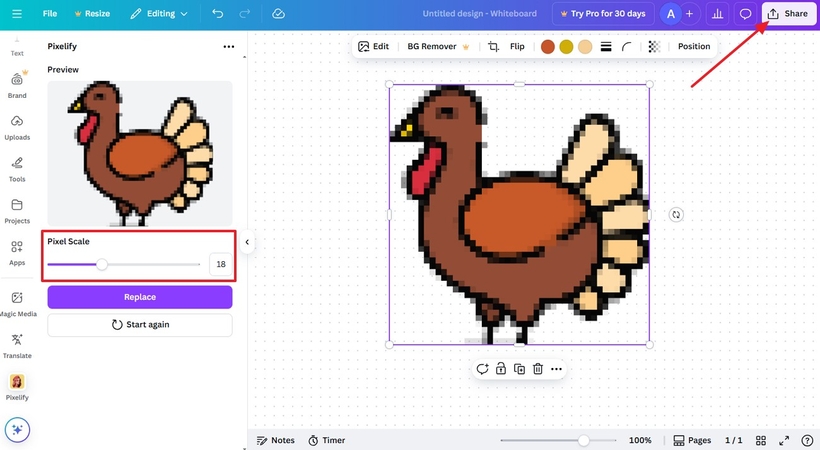
2. Minecraft Image Converter By Minecraftart.Net
主要功能1. 使用「裁剪圖片」選項,可以根據偏好裁剪圖片。
2. 這款Minecraft藝術生成器允許你選擇長度和寬度的尺寸。
3. 可以選擇從1.9到1.12的Minecraft版本。
使用Minecraft Image Converter建立藝術的專家指南
步驟1. 從工具中點選「選擇檔案」按鈕輸入你的圖片。
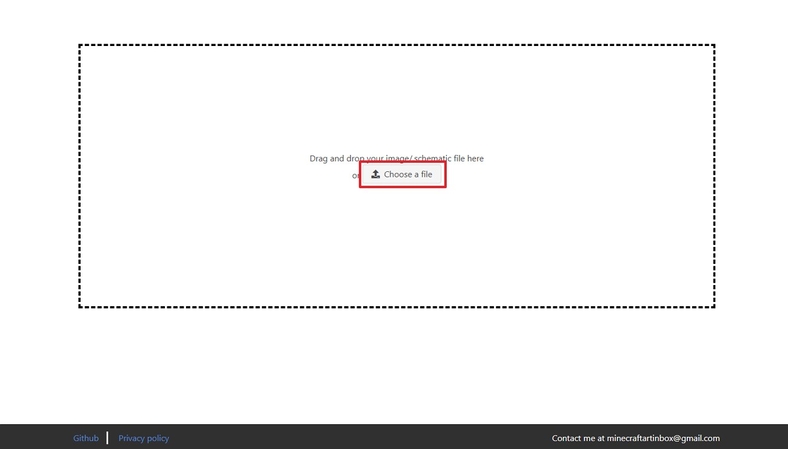
步驟2: 在「圖片尺寸」選項下方指定「高度/寬度」。此外,你可以選擇其他設定,如「包含紅石啟用」選項,然後點選「轉換」按鈕。
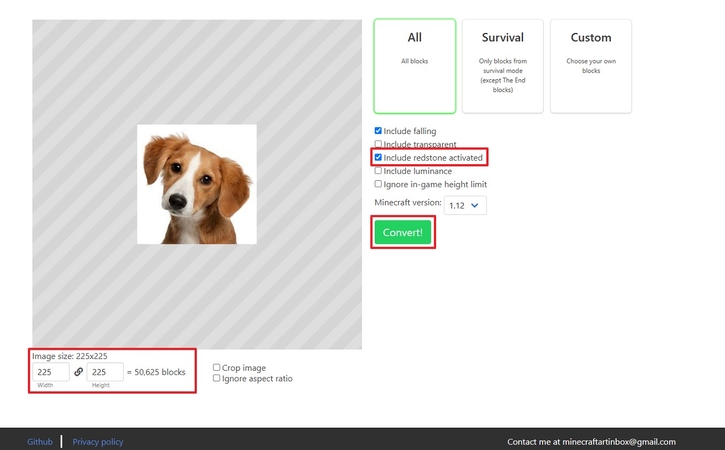
步驟3. 最後,當結果生成後,點選「替換」或「另存為PNG」以進一步處理生成的畫素藝術。
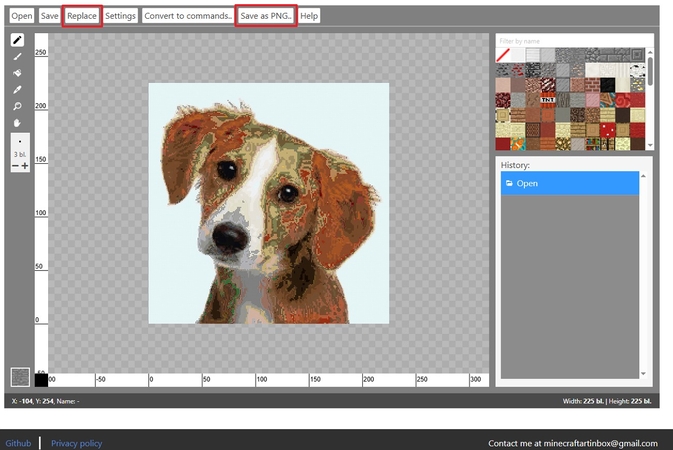
3. Minecraft Dot
主要功能1. AI Minecraft生成器允許你為結果選擇水平方塊的數量。
2. 在「編輯」標籤中,你可以預覽生成的結果。
3. 生成結果後,使用者可以進一步個性化。
將照片轉換為畫素藝術:逐步教程
步驟1. 啟動Minecraft Dot,選擇「請選擇圖片」輸入照片。點選「選擇檔案」插入照片,並在「水平方塊數量」中手動輸入所需的方塊數量,然後點選「轉換」按鈕。

步驟2. 最後,當畫素藝術圖片生成後,選擇「下載CSV」或「編輯」按鈕。
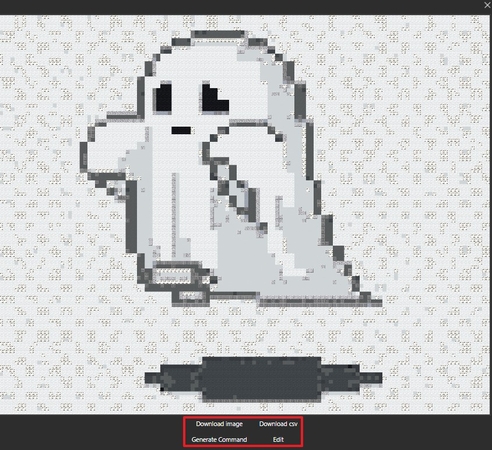
4. Fotor
主要功能1. MC畫素藝術生成器提供「文字轉圖片」和「圖片轉圖片」模式生成圖片。
2. 在設定中,你可以為結果選擇寬高比。
3. 允許新增負面提示,指定不需要的內容。
使用Fotor建立驚艷畫素藝術的快速入門
步驟1. 進入主頁,選擇「文字轉圖片」模式選項,在文字框中新增「提示」。從「風格」選單中選擇「畫素藝術」風格,點選「生成」按鈕。
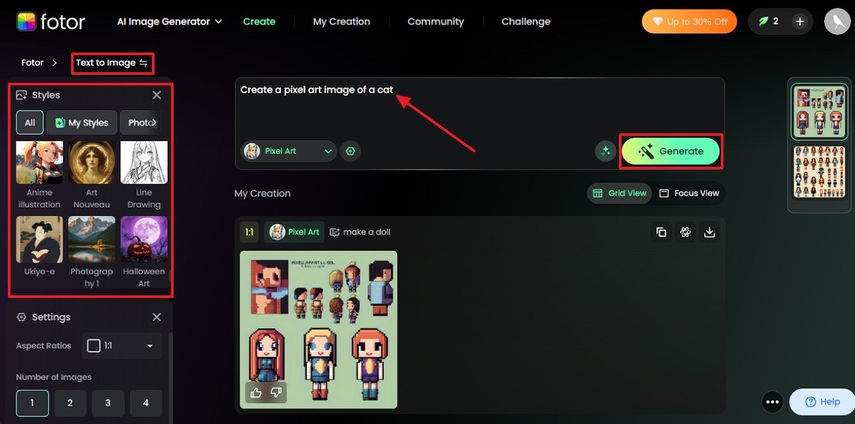
步驟2. 預覽生成的藝術作品,點選「下載」圖示儲存。
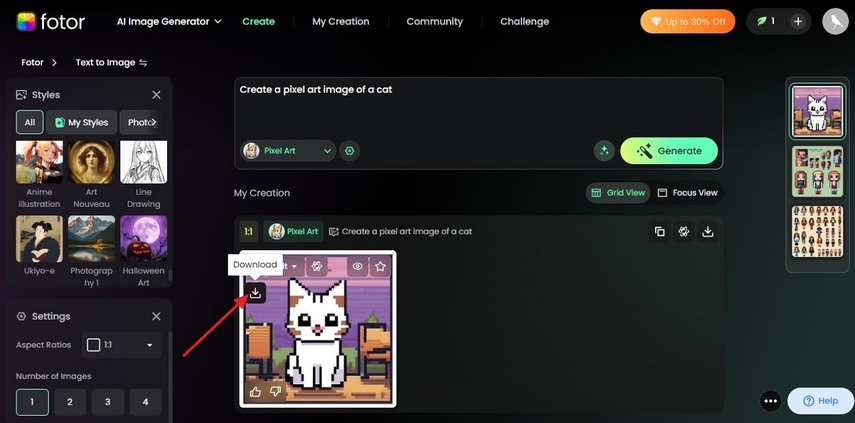
5. Lospec Pixel Editor
主要功能1. Minecraft地圖藝術生成器提供內建的調色盤庫。
2. 使用者可以為結果選擇所需的尺寸。
3. 使用橡皮擦工具,可以去除圖片中不需要的細節。
掌握Minecraft藝術工具:簡單操作指南
步驟1. 訪問工具,在「尺寸」部分輸入尺寸,點選「調色盤」選單選擇一個,然後點選「建立」按鈕。
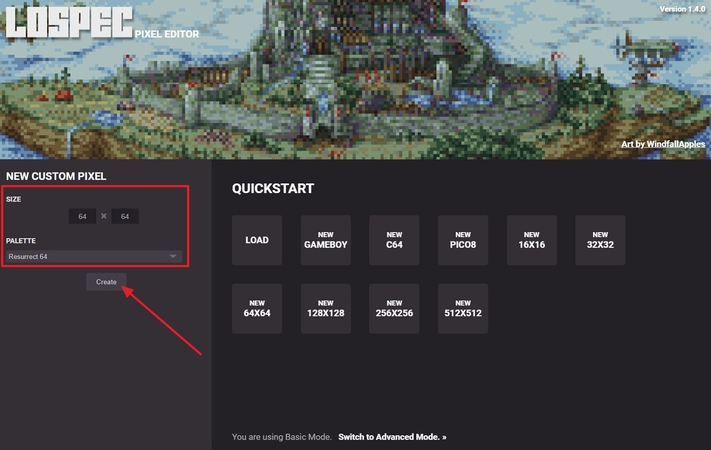
步驟2. 在此介面中,點選「鉛筆」工具在畫布上繪製。完成後,點選「檔案」,然後選擇「匯出」選項儲存。
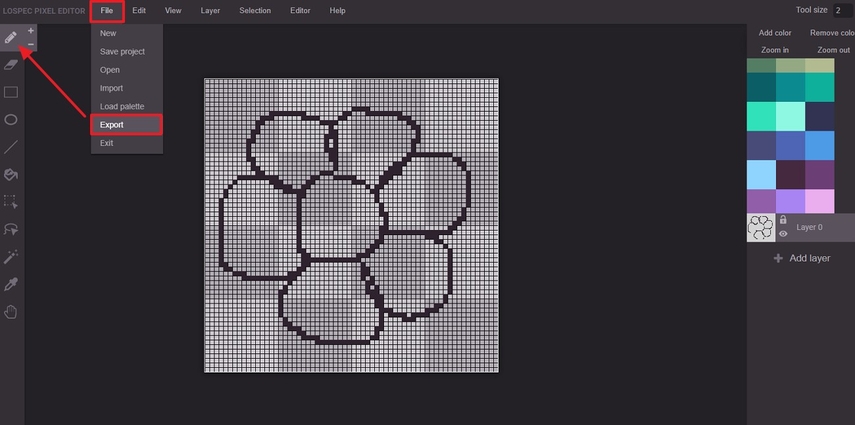
6. YouCam Perfect (Android | iPhone)
主要功能1. 使用其對比工具,可以比較前後結果。
2. Minecraft畫素藝術轉換器提供多達6種畫素藝術風格。
3. 使用橡皮擦工具去除不必要的細節。
如何使用藝術生成器完美建立畫素藝術
說明:從主頁點選「照片編輯」按鈕,在接下來的螢幕中選擇「馬賽克模糊」選項。然後選擇一種畫素藝術風格,點選「勾選」圖示儲存你的藝術作品。
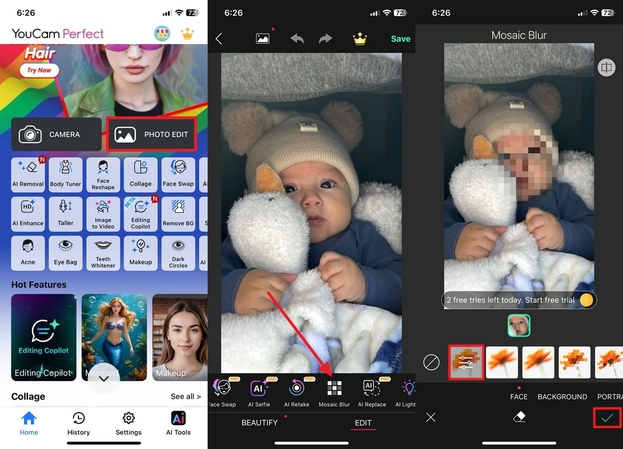
第三部分:使用HitPaw FotorPea為畫素藝術完美準備圖片
如果原始照片模糊、解析度低或光線不佳,從真實圖片建立Minecraft畫素藝術可能會很棘手。為了獲得最佳的畫素轉換,圖像清晰度和平衡的色彩至關重要。 HitPaw FotorPea可以幫助你提升圖像質量、修復光線問題並調整對比度,確保在上傳到MC畫素藝術生成器之前照片已準備就緒。
主要功能
1. 允許使用者在不破壞照片的情況下銳化和放大照片。
2. 去除Minecraft畫素藝術的噪點和偽影,恢復其實際質量。
3. 讓你可以提亮低解析度的Minecraft圖片,使其看起來更清晰。
4. 修復任何動態模糊和壓縮偽影,使其視覺上更吸引人。
5. 銳化模糊的Minecraft畫素藝術面部,修復模糊的面部表情。
如何使用FotorPea完美增強畫素藝術
在使用Minecraft畫素生成器建立藝術之前,如果你想使用HitPaw FotorPea放大照片,請遵循以下指南:
步驟1. 點選「立即增強照片」輸入圖片啟動HitPaw FotorPea後,點選「立即增強照片」,然後點選「+」圖示匯入圖片。
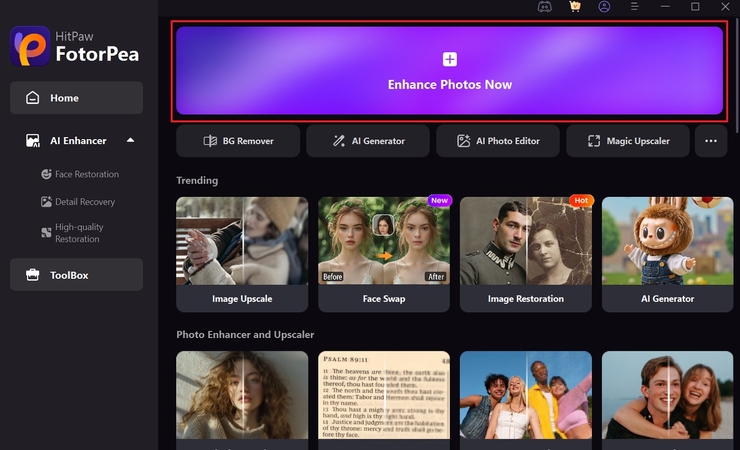
步驟2. 啟用所有所需的AI模型
插入圖片後,切換「放大」模型以及其他AI模型,點選「預覽」按鈕開始處理。
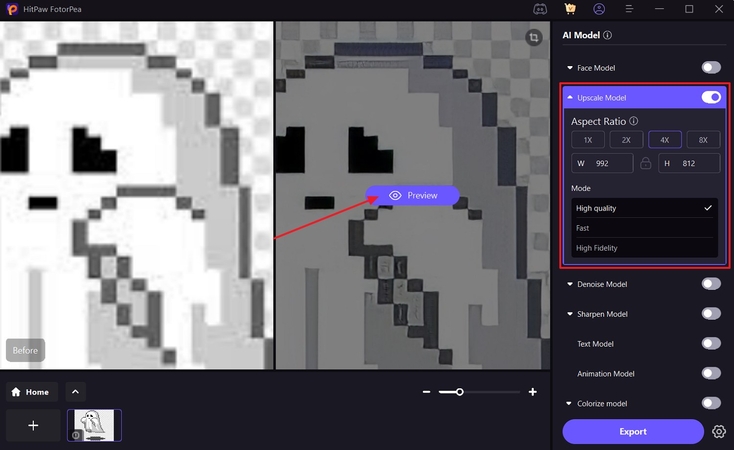
步驟3. 匯出生成的結果
預覽結果後,點選「匯出」按鈕將生成的結果儲存到裝置。
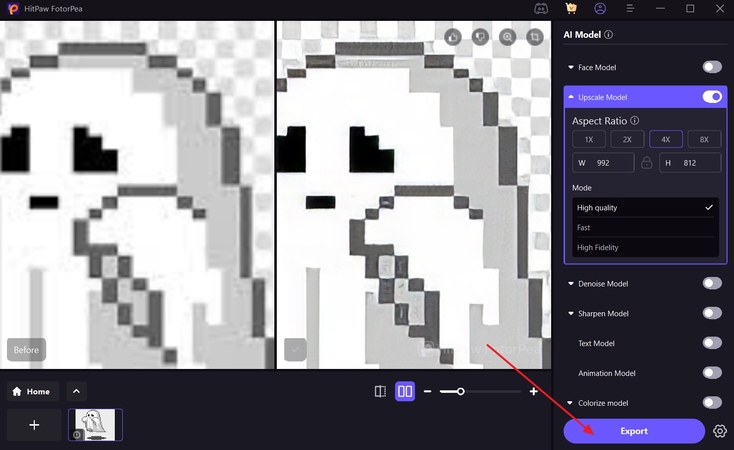
第四部分:提升Minecraft畫素生成器效果的專業技巧
在使用Minecraft藝術生成器建立畫素藝術之前,請參考以下技巧以獲得最佳結果:
1. 高對比度圖片: 確保使用具有清晰細節的高解析度圖片,如銳利的邊緣和精確的形狀,以建立準確的方塊顏色。
2. 簡化過於詳細的照片: 在生成畫素藝術之前,始終減少噪點和不必要的圖案,因為它們可能會模糊生成的結果。
3. 選擇較小的方塊尺寸: 始終選擇較小的方塊,因為它們透過捕捉每個小細節來提高解析度。
4. 避免雜亂的背景: 為了讓生成器專注於主要角色,保持背景去除或模糊。
5. 從較小的畫布開始: 嘗試在較小的畫布上建立畫素藝術,檢查結果是否符合要求,然後再轉移到更大的畫布。
第五部分:關於Minecraft畫素藝術轉換器的常見問題
Q1. 哪些Minecraft方塊最適合畫素藝術?
A1. 建立Minecraft畫素藝術時,「混凝土」和「羊毛」方塊是最佳選擇,因為它們色彩鮮艷且紋理乾淨。然而,為了增加深度,可以新增「陶土」和「玻璃」顏色來建立陰影和柔和的高光。
Q2. 可以將動畫角色轉換為Minecraft畫素藝術嗎?
A2. 是的,只需將清晰的動畫照片上傳到Minecraft畫素藝術生成器即可生成畫素藝術。此外,始終使用高畫質質量、正面和純色圖片以獲得最佳效果。
Q3. 建立詳細設計的最佳Minecraft地圖藝術生成器是什麼?
A3. 選擇合適的工具取決於你的需求,例如你想生成什麼型別的結果。然而,一些最佳選擇是SpriteCraft、MC Map Item工具和Pixel Stacker。
Q4. 是否有任何Minecraft畫素藝術示意圖生成器支援自定義方塊調色盤?
A4. 是的,許多Minecraft畫素藝術示意圖生成器提供黑色調色盤。其中一些是Spritecraft Pro、PixelStacker和MCStacker,它們能提供最佳結果。
結論
隨著Minecraft遊戲的熱潮,每個人都想使用Minecraft畫素藝術生成器來生成自己的畫素藝術。然而,由於選擇太多,人們經常使用錯誤的工具,導致沮喪。因此,在本文中,我們精選了6款最佳工具供你選擇。此外,為了增強模糊的輸入照片,我們還向你介紹了HitPaw FotorPea來放大照片。









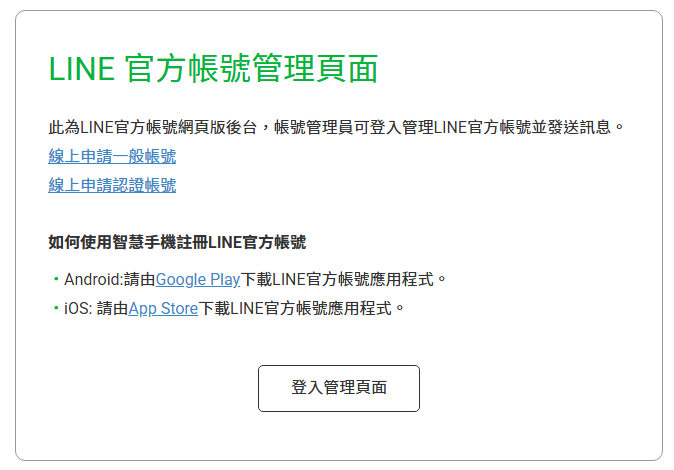
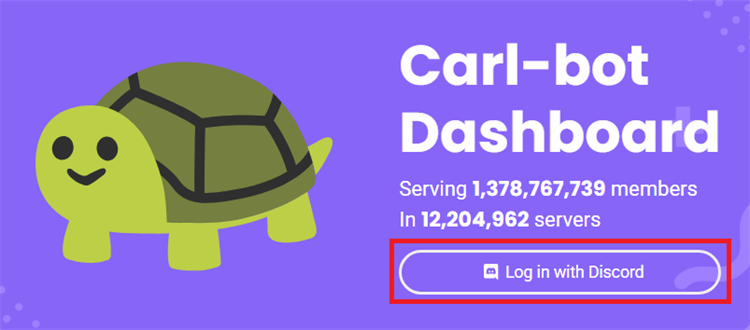
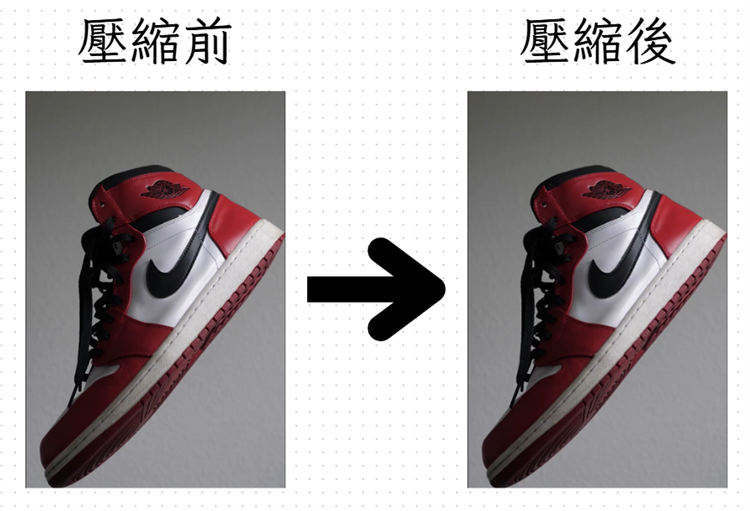

分享文章至:
選擇產品評分:
Joshua
HitPaw 特邀主編
熱衷於分享3C及各類軟體資訊,希望能夠透過撰寫文章,幫助大家瞭解更多影像處理的技巧和相關的AI資訊。
檢視所有文章留言
為HitPaw留下您的寶貴意見/點評